发布时间:2025-01-15 13:13编辑:91下载站阅读:0次我要评论(0)
ES文件浏览器是很多用户小伙伴平时用来管理文件的软件,在该软件中可以看到本地中存放的各种文件资料,其中有的用户想要将工具栏中的窗口按钮显示出来,那么该如何操作呢,对于该问题想必很多用户小伙伴都比较疑惑吧,这就需要进入到该软件的通用设置窗口中,将其中的显示窗口按钮点击开启即可,那么在使用该软件时,即可在工具栏上查看到显示的窗口按钮,此外,用户还可以在该窗口中设置显示选择按钮、显示文件中转站以及显示磁盘空间等内容,具体的教程方法大家可以看看下方,快来看看吧。
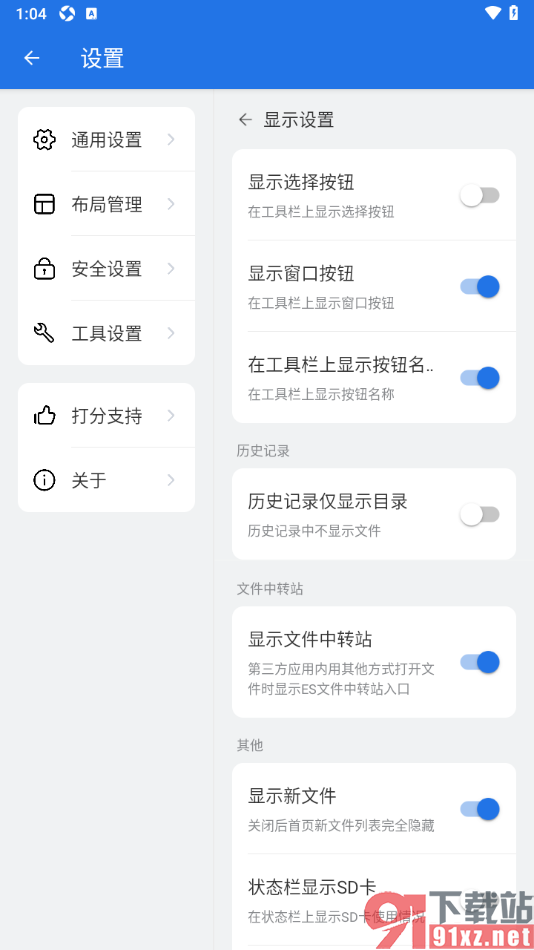
1.这时候,我们在打开的窗口中将页面上方显示的三横的图标按钮点击一下即可进入。
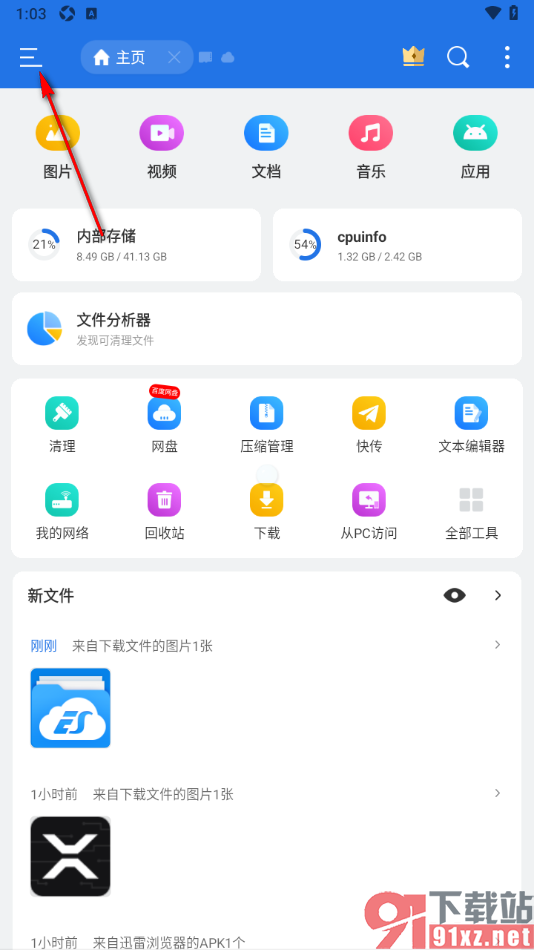
2.随后,我们就可以在打开的窗口中查看到相关的功能选项,在页面下方的位置找到【设置】选项,将其点击打开。
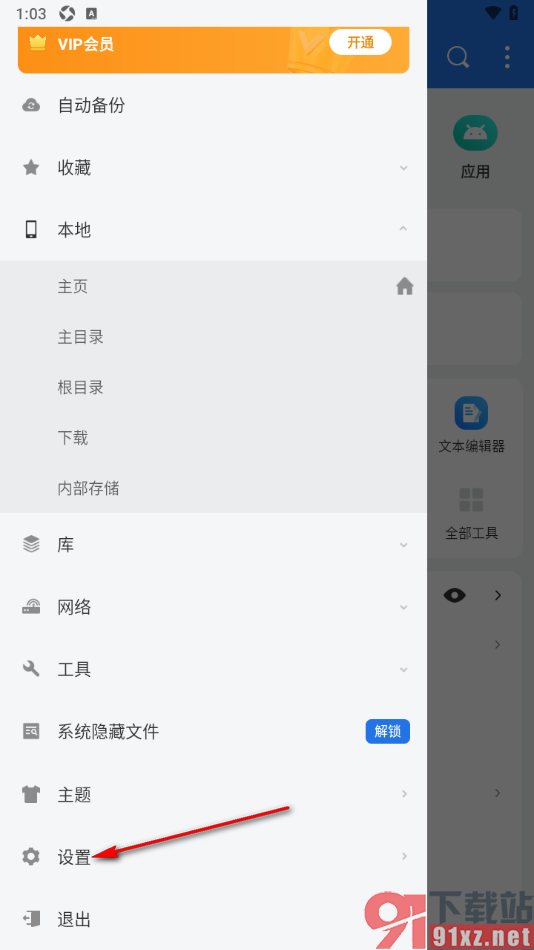
3.这时候,我们就可以在打开的页面上查看到其中的【通用设置】选项,将其右面的【显示设置】选项点击打开。
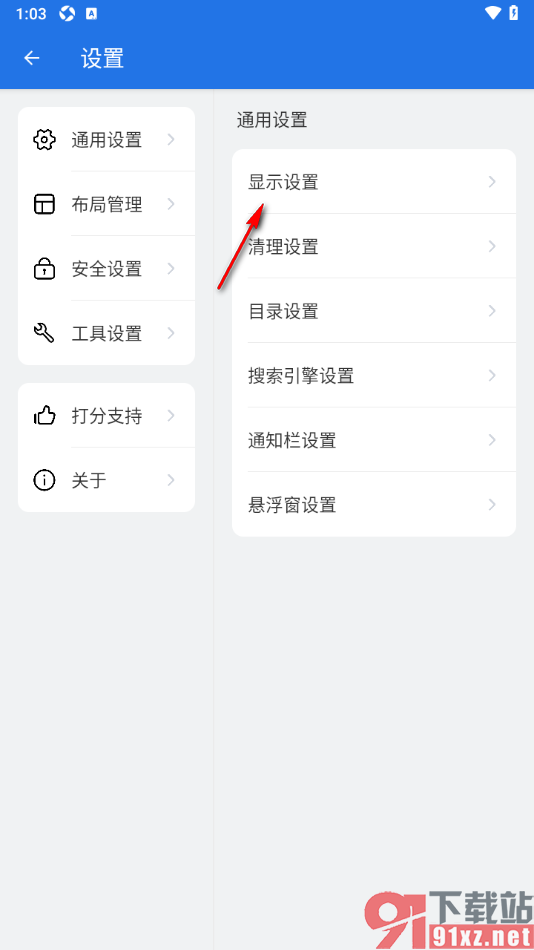
4.这时候我们就可以在页面上找到【显示窗口按钮】选项,将其点击开启就可以了。
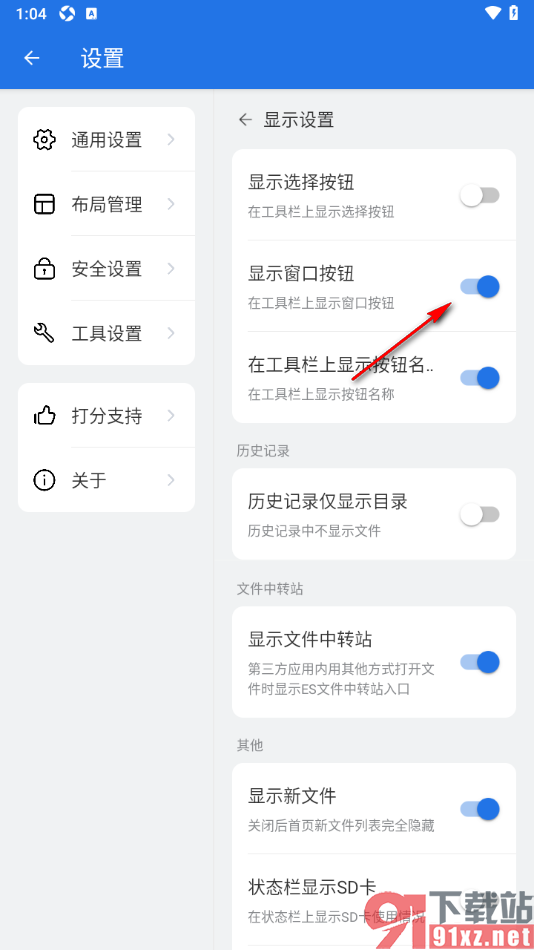
如果在操作ES文件浏览器这款软件的过程中,该软件主页面上没有显示操作按钮,那么操作起来可能就不太方便,对此我们可以根据上述的教程方法找到显示窗口按钮,点击开启该功能就可以了,具体的教程方法大家可以自己来操作试试,是很简单的教程。

大小:69.20 MB版本:v4.4.3.1环境:Android